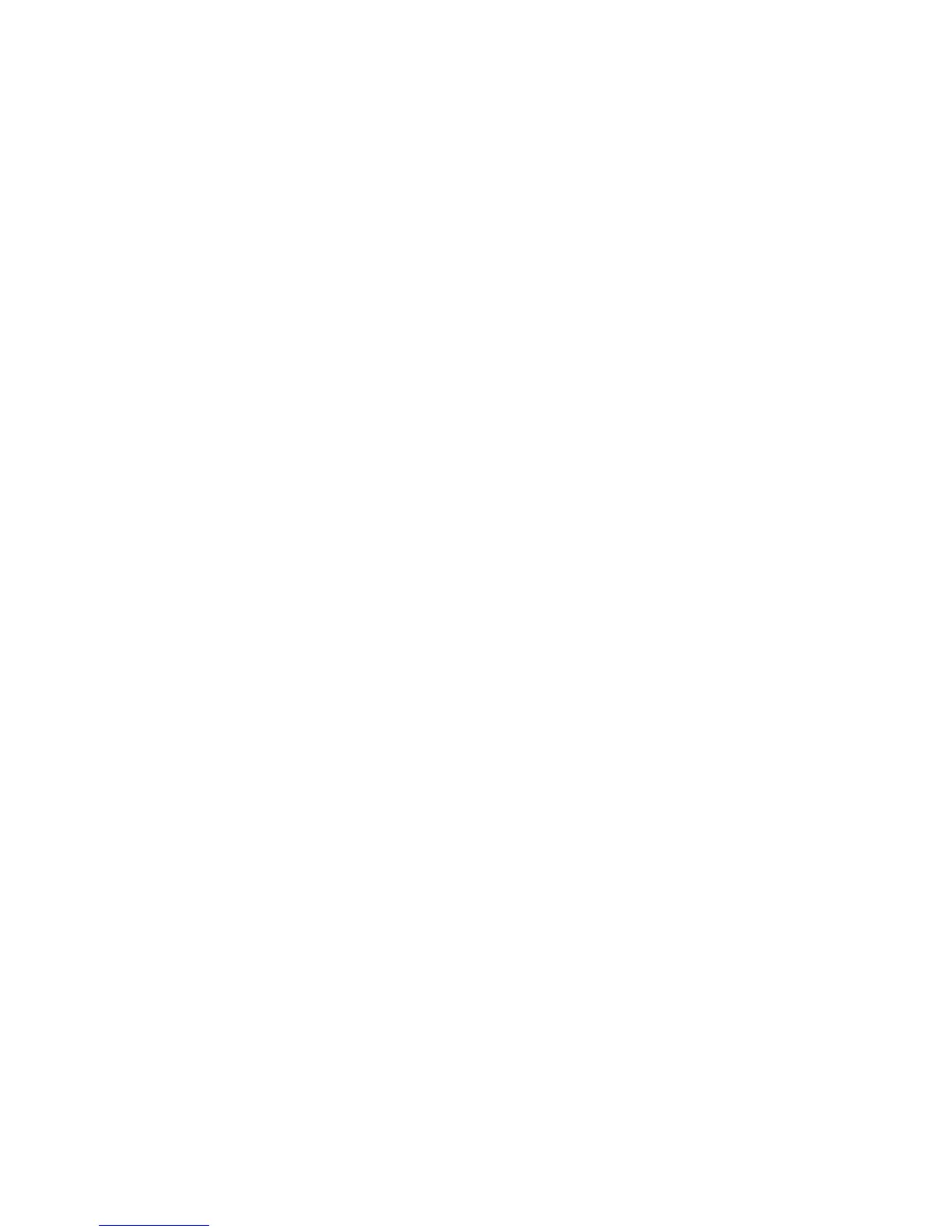Installation et configuration
Imprimante multifonctions WorkCentre 7120/7125
Guide d'utilisation
45
6. Sélectionnez votre imprimante dans la liste des imprimantes détectées, puis cliquez sur Installer.
7. Si votre imprimante ne figure pas dans la liste des imprimantes détectées :
a. Cliquez sur Adresse IP ou nom DNS dans la partie supérieure de la fenêtre.
b. Entrez le nom ou l'adresse de l'imprimante, puis cliquez sur Rechercher. Si l'adresse IP n'est
pas répertoriée, reportez-vous à la section Recherche de l'adresse IP de l'imprimante à la
page 49.
c. Lorsque l'imprimante s'affiche, cliquez sur Suivant.
8. Sélectionnez le pilote d'imprimante voulu :
• PostScript
•PCL 5
•PCL 6
9. Si l'option de numérisation est installée, cliquez sur le pilote de scanner souhaité :
•TWAIN
•WIA
10. Si l'option de numérisation est installée, sélectionnez Utilitaire de numérisation Xerox.
11. Cliquez sur Installer.
12. Au terme de l'installation, cliquez sur Termine r.
Installation des pilotes et des utilitaires sous Macintosh
Pour accéder à l'ensemble des fonctions de l'imprimante, vous devez :
• installer les pilotes d'imprimante et de scanner
• ajouter l'imprimante, le cas échéant
Avant d'installer les pilotes, vérifiez que l'imprimante est branchée sur une prise secteur, sous tension,
connectée à un réseau actif et associée à une adresse IP valide.
Installation des pilotes d'imprimante et de scanner
Remarque : Les pilotes d'imprimante et de scanner sont installés simultanément.
Pour installer les pilotes d'imprimante et de scanner :
1. Insérez le Software and Documentation disc (CD Logiciel et documentation) dans le lecteur de CD
ou DVD de votre ordinateur.
Remarque : Si le CD-ROM intitulé Software and Documentation disc (CD Logiciel
et documentation) n'est pas disponible, téléchargez le pilote le plus récent à l'adresse
www.xerox.com/office/WC7120/7125drivers.
2. Ouvrez le dossier Mac, puis le dossier Mac OS 10.3+Universal PS.
3. Ouvrez WorkCentre 7120.dmg.
4. Ouvrez le CD WorkCentre 7120.
5. Cliquez sur Continuer à trois reprises.
6. Cliquez sur J'accepte pour accepter les termes du contrat de licence.
7. Cliquez sur Installer.
